Wysokie wykorzystanie procesora Starfield: 8 najlepszych sposobów naprawy [2023]
![Wysokie wykorzystanie procesora Starfield: 8 najlepszych sposobów naprawy [2023]](https://cdn.4pmtech.com/wp-content/uploads/2023/09/Starfield-High-CPU-Usage-itechhacks-640x375.webp)
Cześć, inny gracz! Czy drapiesz się po głowie, zastanawiając się, dlaczego napotykasz irytujący problem związany z wysokim zużyciem procesora w Starfield ? Na pewno nie jesteś jedyny na tej łodzi. Wielu graczy mówi o tym właśnie problemie. Jeśli zastanawiasz się, co jest tego przyczyną, rozłóżmy to trochę na czynniki pierwsze.
Starfield, pomysł słynnego Bethesda Game Studios , to gra, która obiecuje zabrać Cię w niesamowitą podróż przez gwiazdy. Ale niestety problem związany z wysokim zużyciem procesora wydaje się trochę przeszkadzać na imprezie, prawda? Cóż, nie martw się! Oferujemy Ci wsparcie w postaci tego prostego przewodnika, który pomoże Ci w krótkim czasie rozwiązać problem związany z wysokim zużyciem procesora w Starfield . A jeśli masz problemy z niskim procesorem, omówiliśmy to również w naszym przewodniku dotyczącym niskiego procesora . Trzymaj się więc z nami, gdy przeprowadzimy Cię przez kilka prostych kroków, aby Twoja gra znów działała płynnie. Zacznijmy.
Dlaczego moje wykorzystanie procesora w Starfield wynosi 100%?
Zanim przejdziemy do rozwiązań, zrozummy krótko, dlaczego możesz napotkać problem 100% użycia procesora Starfield. Gry wymagają znacznej mocy obliczeniowej, a czasami wymagania przekraczają możliwości oferowanego systemu. Oto kilka prostych powodów, dla których użycie procesora może gwałtownie wzrosnąć podczas grania:
- Ciężka grafika: Gry takie jak Starfield mają bogatą grafikę, która może obciążać procesor.
- Aplikacje działające w tle: Uruchamianie wielu aplikacji w tle może zużywać znaczną część zasobów procesora.
- Nieaktualne sterowniki: Brak najnowszych sterowników może czasami powodować wysokie użycie procesora.
- Ograniczenia sprzętowe: Starsze lub słabsze procesory mogą mieć trudności z dotrzymaniem wymagań nowoczesnych gier.
Kroki, aby naprawić wysokie użycie procesora Starfield
Zanim przejdziesz do rozwiązań, oto kilka podstawowych kroków, które możesz podjąć, aby rozwiązać problem wysokiego użycia procesora Starfield:
- Zaktualizuj sterowniki GPU : Upewnij się, że wszystkie sterowniki, zwłaszcza sterownik karty graficznej, są aktualne.
- Wyczyść aplikacje działające w tle: zamknij niepotrzebne aplikacje działające w tle, aby zwolnić zasoby procesora.
- Sprawdź, czy nie ma złośliwego oprogramowania: Uruchom skanowanie w poszukiwaniu złośliwego oprogramowania, aby upewnić się, że żadne złośliwe oprogramowanie nie obciąża procesora.
- Wymagania systemowe: Sprawdź, czy twój system spełnia minimalne wymagania, aby gra działała płynnie.
Jak naprawić wysokie użycie procesora Starfield na komputerze
Przyjrzyjmy się teraz szczegółowym rozwiązaniom problemu wysokiego użycia procesora Starfield.
1. Sprawdź sterownik GPU
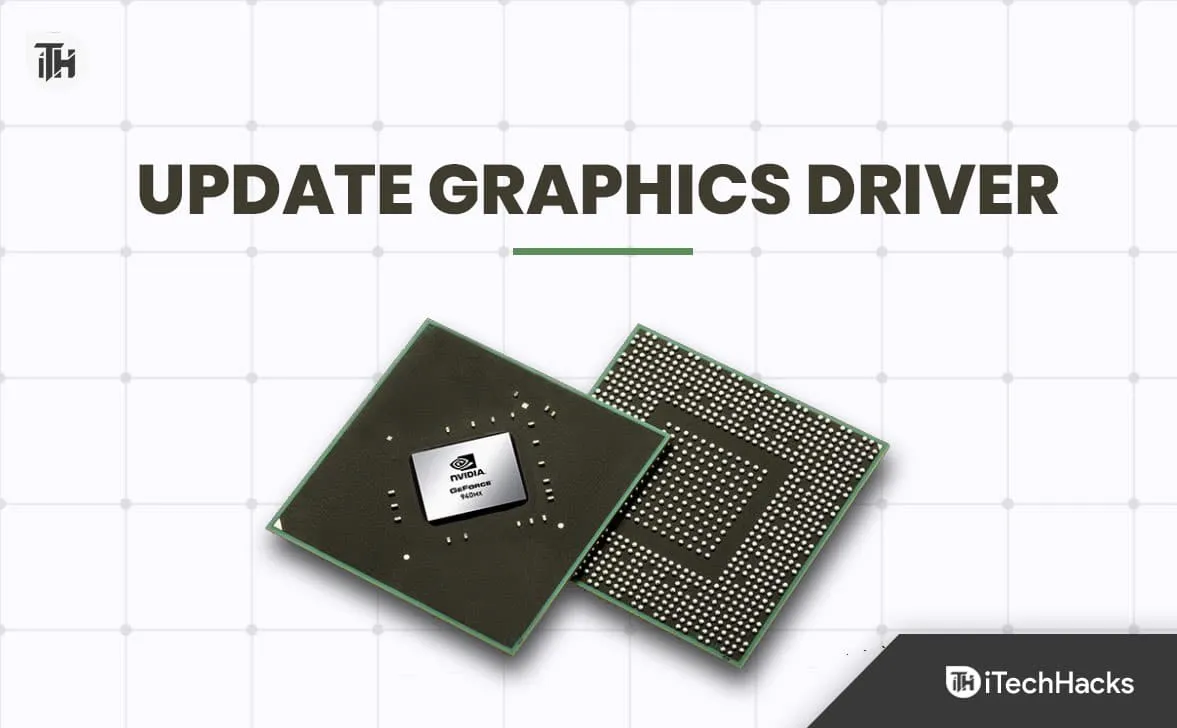
- Zidentyfikuj swój procesor graficzny: Najpierw sprawdź markę i model swojego procesora graficznego. Możesz to zrobić klikając prawym przyciskiem myszy na pulpicie i wybierając „Ustawienia wyświetlania” lub „Rozdzielczość ekranu”, a następnie klikając „Ustawienia zaawansowane”.
- Odwiedź witrynę producenta: Gdy już poznasz szczegóły swojego procesora graficznego, odwiedź witrynę producenta (np. NVIDIA lub AMD), aby znaleźć najnowsze sterowniki dla swojego konkretnego modelu.
- Pobierz i zainstaluj: Pobierz najnowszy sterownik i postępuj zgodnie z instrukcjami wyświetlanymi na ekranie, aby go zainstalować.
- Uruchom ponownie komputer: Po zakończeniu instalacji uruchom ponownie komputer, aby zastosować zmiany.
- Przetestuj grę: Uruchom Starfield i sprawdź, czy problem wysokiego użycia procesora został rozwiązany.
2. Ustaw Cienie i Tłumy na Niskie
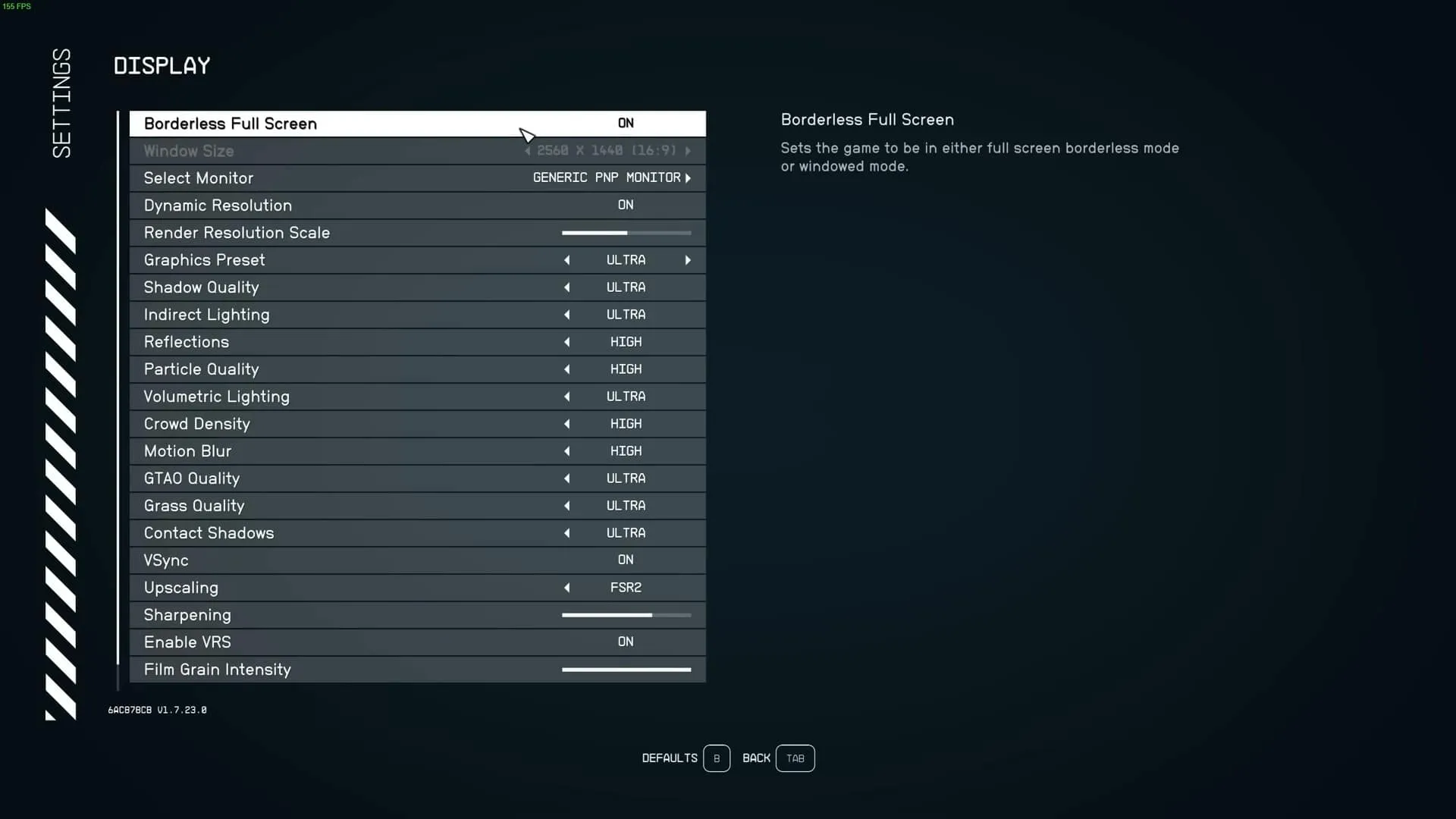
Wysokiej jakości cienie i gęsty tłum w grach mogą znacząco obciążać procesor. Zmniejszając jakość cieni i gęstość tłumu w ustawieniach gry, możesz potencjalnie złagodzić problem wysokiego użycia procesora w Starfield. Ten krok polega na znalezieniu równowagi pomiędzy jakością obrazu a wydajnością, aby cieszyć się płynniejszą rozgrywką.
- Otwórz Ustawienia gry: Uruchom Starfield i przejdź do menu ustawień.
- Dostosuj ustawienia cieni: Znajdź ustawienia grafiki i ustaw jakość cieni na niską. Zmniejszy to obciążenie obliczeniowe procesora.
- Dostosuj gęstość tłumu: Podobnie znajdź opcję dostosowania gęstości tłumu i ustaw niższą wartość, aby zmniejszyć obciążenie procesora.
- Zapisz i uruchom ponownie: zapisz nowe ustawienia i uruchom ponownie grę, aby zastosować zmiany.
- Monitoruj użycie procesora: Zagraj w grę przez chwilę i monitoruj użycie procesora, aby sprawdzić, czy nastąpiła poprawa.
3. Zmień ustawienia GPU
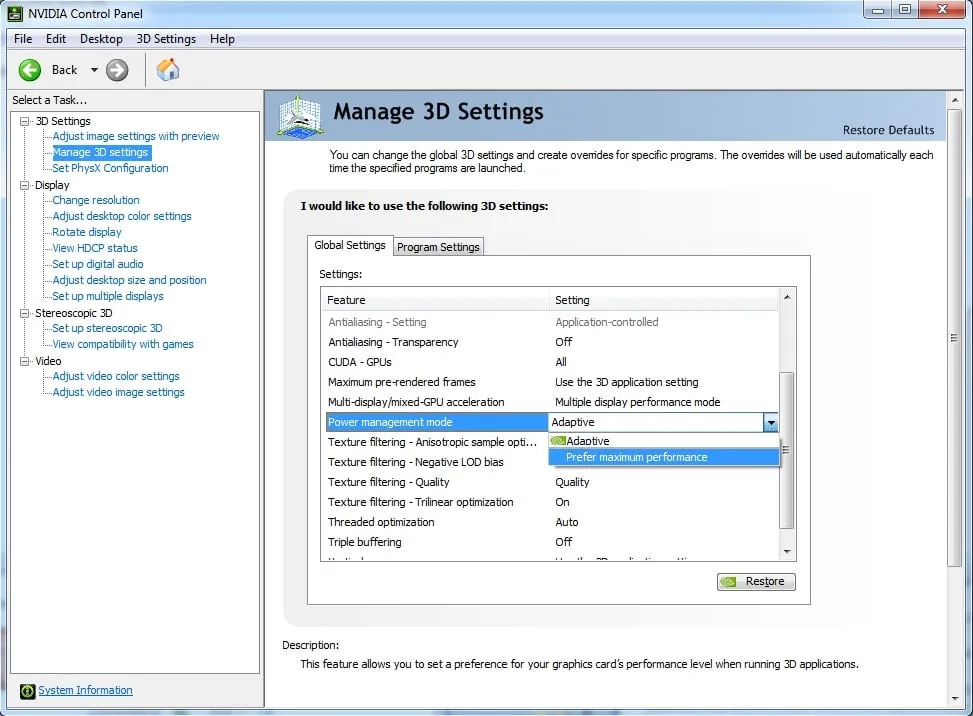
Czasami domyślne ustawienia GPU na Twoim komputerze mogą nie być zoptymalizowane pod kątem gier, co prowadzi do problemu z wysokim zużyciem procesora Starfield. Dostosowanie tych ustawień, aby lepiej odpowiadały wymaganiom gier, może potencjalnie zwiększyć wydajność i zmniejszyć obciążenie procesora. Wiąże się to z dostosowaniem różnych opcji w panelu sterowania GPU, aby zapewnić optymalną rozgrywkę.
- Otwórz Panel sterowania GPU: Kliknij prawym przyciskiem myszy pulpit i wybierz panel sterowania GPU (Panel sterowania NVIDIA lub Ustawienia AMD Radeon).
- Dostosuj ustawienia 3D: Przejdź do sekcji ustawień 3D i zoptymalizuj je pod kątem wydajności. Może to obejmować dostosowanie filtrowania tekstur, wygładzania krawędzi i innych ustawień.
- Tryb zarządzania energią: Znajdź ustawienie trybu zarządzania energią i ustaw je na „Preferuj maksymalną wydajność”, aby mieć pewność, że karta graficzna będzie wykorzystywana w pełni podczas grania.
- Zastosuj zmiany: Zastosuj zmiany i zamknij panel sterowania.
- Przetestuj grę: Uruchom Starfield i sprawdź, czy problem wysokiego użycia procesora został rozwiązany.
4. Dostosowywanie ustawień graficznych gry
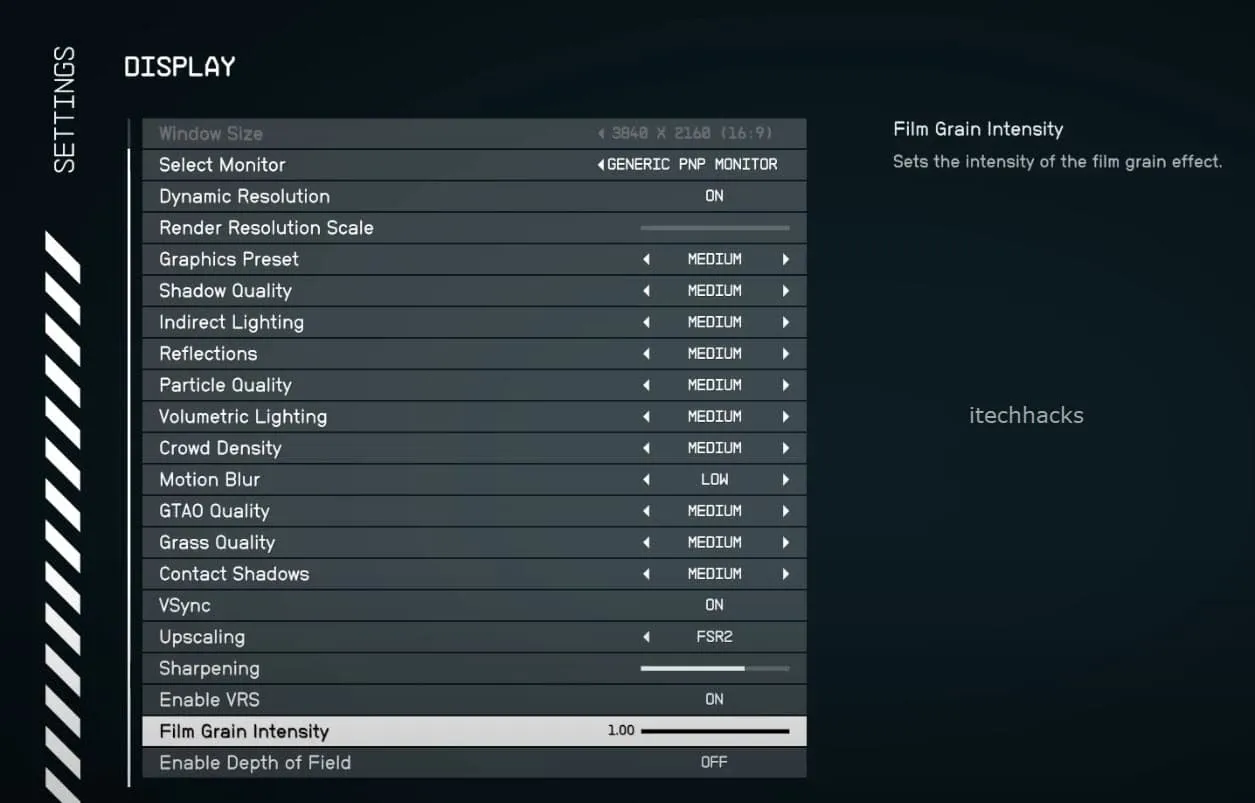
Dostosowanie ustawień graficznych w grze może czasami być prostym rozwiązaniem problemu wysokiego użycia procesora w Starfield. Wiąże się to z obniżeniem ogólnej jakości grafiki, co może znacznie zmniejszyć obciążenie procesora, umożliwiając płynniejszą rozgrywkę bez częstych opóźnień i awarii.
- Otwórz Starfield i przejdź do menu ustawień.
- Znajdź ustawienia grafiki i rozważ obniżenie ogólnej jakości grafiki do poziomu, który zmniejszy obciążenie procesora bez nadmiernego pogarszania atrakcyjności wizualnej.
- Rozważ zmniejszenie rozdzielczości gry, aby zmniejszyć obciążenie procesora.
- Zapisz nowe ustawienia i uruchom ponownie grę, aby zastosować zmiany.
- Zagraj w grę przez chwilę i monitoruj użycie procesora, aby sprawdzić, czy nastąpiła poprawa.
Sprawdź Menedżera zadań pod kątem aplikacji zużywających więcej procesora
Czasami problem wysokiego użycia procesora Starfield może być spowodowany przez inne aplikacje działające w tle i zużywające znaczną część zasobów procesora. Sprawdzenie menedżera zadań w celu zidentyfikowania i zamknięcia tych aplikacji może pomóc w zmniejszeniu zużycia procesora.
- Otwórz Menedżera zadań: Naciśnij Ctrl+Shift+Esc lub kliknij prawym przyciskiem myszy pasek zadań i wybierz „Menedżer zadań”, aby go otworzyć.
- Identyfikuj aplikacje zużywające dużo procesora: Na karcie „Procesy” posortuj aplikacje według użycia procesora, aby zidentyfikować te, które zużywają najwięcej zasobów.
- Zamknij niepotrzebne aplikacje: Kliknij prawym przyciskiem myszy aplikacje zużywające dużo procesora i wybierz „Zakończ zadanie”, aby je zamknąć i zwolnić zasoby procesora.
- Monitoruj użycie procesora: Kontroluj użycie procesora podczas gry, aby upewnić się, że utrzymuje się ono na akceptowalnym poziomie.
Aktualizacja sprzętu
Czasami, pomimo wypróbowania wszystkich poprawek i dostosowań, problem wysokiego użycia procesora Starfield nadal występuje. W takich przypadkach może to być czas, aby rozważyć modernizację sprzętu w ostateczności. Nowoczesne gry, takie jak Starfield, nie wymagają zbyt dużych zasobów i wymagają wydajnej konfiguracji, aby działać płynnie. Jednak jeśli cały system ulegnie awarii, inwestycja w nowe komponenty sprzętowe, takie jak mocniejszy procesor, dodatkowa pamięć RAM lub wysokiej klasy procesor graficzny, może znacznie poprawić wrażenia z gry i pozwolić ci cieszyć się Starfield bez żadnych problemów.
? Dodatkowe wskazówki
Aby jeszcze bardziej poprawić wrażenia z gry i zapobiec problemowi z wysokim zużyciem procesora w Starfield, oto kilka dodatkowych wskazówek:
? Regularne aktualizacje
Nie zapomnij o aktualizowaniu swojego systemu i gry za pomocą najnowszych poprawek i aktualizacji. Pomaga to nie tylko w rozwiązaniu problemu wysokiego użycia procesora Starfield, ale także poprawia ogólne wrażenia z gry.
❄ Układ chłodzenia
Aby zapobiec przegrzaniu procesora, co może powodować jego duże zużycie, zainwestuj w niezawodny system chłodzenia. Dzięki niemu Twój system będzie chłodny, zapewniając płynną i nieprzerwaną podróż podczas grania.
? Zachowaj ostrożność podczas modowania gier
Chociaż modyfikacje gier mogą poprawić wrażenia z gry, czasami mogą być przyczyną wysokiego użycia procesora. Zachowaj ostrożność i mądrze wybieraj mody, aby uniknąć niepotrzebnego obciążenia procesora.
?Fora społeczności
Pozostań w kontakcie ze społecznością graczy za pośrednictwem forów i grup dyskusyjnych. Platformy te często dostarczają cennych spostrzeżeń i rozwiązań pozwalających rozwiązać problemy, takie jak wysokie użycie procesora Starfield, pomagając Ci cieszyć się bezproblemową przygodą w grach.
Wykonując wstępne kroki i wdrażając sugerowane rozwiązania, możesz znacznie zmniejszyć użycie procesora i cieszyć się płynniejszą i przyjemniejszą rozgrywką.
- Jak naprawić problemy z niską liczbą klatek na sekundę, zacinaniem się, zawieszaniem lub opóźnieniami w Starfield
- Napraw problemy z awarią Starfield na PC, Xbox i PS5
- Jak zainstalować Starfield na konsoli Xbox XS
- Jak naprawić kontroler, który nie działa w Starfield
- 10 sposobów, aby naprawić Starfield, który nie uruchamia się lub nie uruchamia się na PC
- Jak naprawić błąd Star Citizen o kodzie 30012: przewodnik krok po kroku
Dodaj komentarz